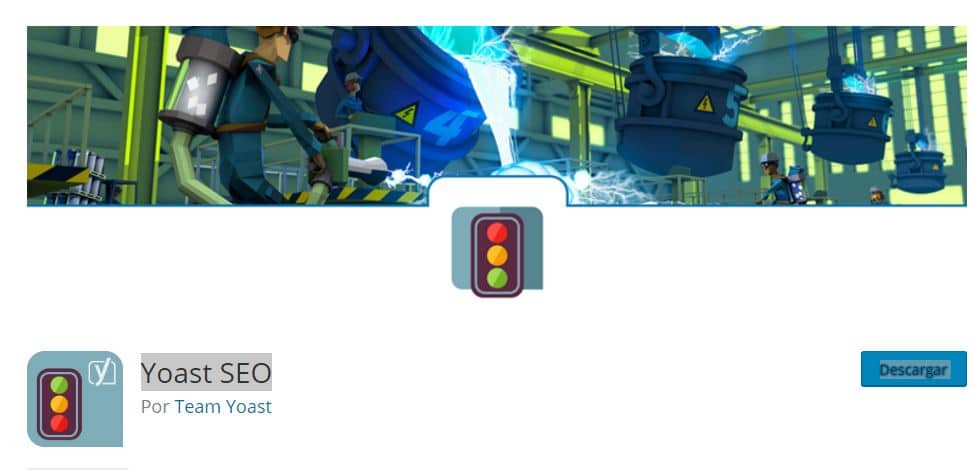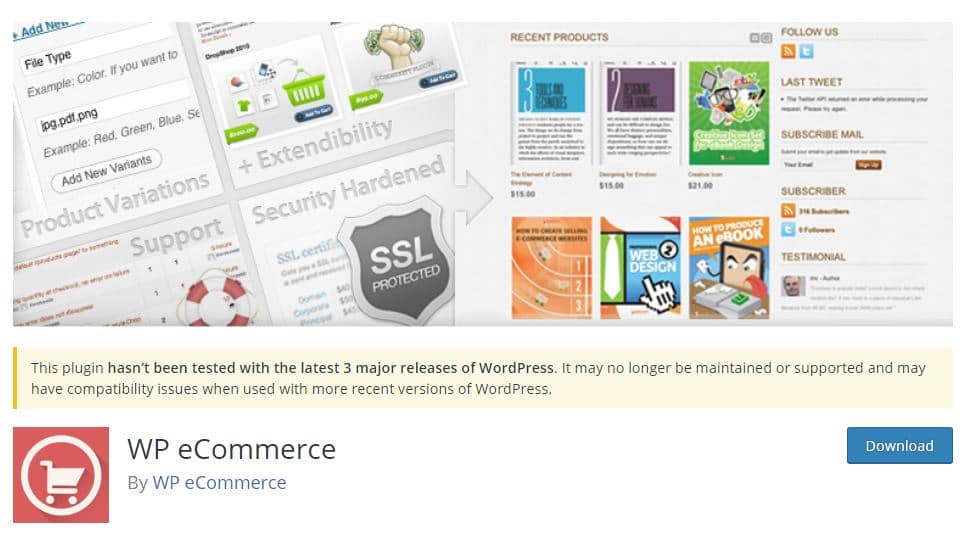El plugin Yoast SEO es el mejor que hay hasta la fecha (2017) sin ninguna duda para mejorar el SEO de nuestra página web y sus contenidos. Estamos antes una suite muy completa que además tiene versión Premium y complementos. Este plugin es uno de los más utilizados en el mundo del posicionamiento en buscadores con más de un millón de instalaciones.
Hay muchas cosas que destacar sobre el plugin pero una de las opciones más interesantes es que solo con instalarlo tenemos un magnífico asistente para comprobar si el contenido de cada entrada o página cumple las reglas del SEO marcadas por Google. Tiene una gran cantidad de configuraciones en temas tan variados como títulos y etiquetas meta, redes sociales, sitemap, RSS y permalinks entre otra serie de configuraciones.
Otras de sus ventajas más importantes es que si Google cambia los criterios SEO para un contenido o la estructura de la página web el plugin se actualiza muy rápido para que WordPress cumpla las nuevas características.
El último consejo relacionado con la optimización para el SEO es rellenar la casilla Descripción Meta del plugin Yoast SEO. El contenido de esta casilla no lo tiene en cuenta Google para posicionar pero es lo que muestra en sus páginas de resultados (SERP’s). Si ponemos una explicación atractiva del contenido de nuestro artículo tenemos más probabilidades de que la gente haga clic en el mismo.
Índice de contenidos
Protocolo de instalación para Yoast SEO
A continuación detallo las acciones que suelo incluir cuando instalo este plugin en una nueva página Web:
General
Características
- En página de Ajustes avanzados Activar esta función para disponer de funciones adicionales y aparecerán nuevas funciones en el menú del plugin.
Google Webmaster Tools
- Google Search Console. (Ayuda en Yoast)
- Yoast SEO le permite conectar su sitio web para Google Search Console (anteriormente Google Webmaster Tools) para que pueda realizar un seguimiento de cómo Google indexa su sitio web. En el Menú de acceso pone Webmaster Central
- Entrar en Google Search Console y seleccionar verificar un sitio por HTML Tag
- Copiar el contenido de la variable Content ponerla en Web>YOAST y verificar
- Bing. Configurar sitio en Bing Webmaster Tools (alexborras61@live.com) Ayuda en Yoast
- Ir a Bing Webmaster Tools>Add a Site>Completar campos de información
- Una vez guardados los campos sale una página con instrucciones y allí está la clave de acceso en Option 2: Copy and paste a <meta> tag in your default webpage
- Yandex. Configurar sitio en Yandex. Ayuda en Yoast
- Entrar con cuenta Google.
- Ir a la opción https://webmaster.yandex.com Add Site, entrar URL
- Ir a la opción ed Meta Tag y copiar el código de Content
- Verificar sitio
- onpage.org. Es un servicio de monitorización de Webs pero muy caro porque cuesta 99€/mes por proyecto.
Título y META
Diferentes configuraciones para la estructura de los título, categorías, META, etc. La pestaña Portada nos indica que ajustemos el title y description en la propia página de Inicio. No es necesario en principio tocar nada.
- Tipos de Contenido
- En entradas y páginas se puede poner con %%excerptr%% que coja dicho campo de la entrada por defecto o los primeros caracteres de la entrada.
- Comprobar que Yoast SEO caja meta está activado
- Decidir si queremos indexar o no las fichas multimedia. En principio mejor que no si se tienen muchas imágenes para evitar malgastar el
- Taxonomías, podemos poner como noindex categorías y etiquetas en el caso de que no queramos hacer una estrategia específica de posicionamiento por las mismas.
- Archivos,
- desactivar Archivos de autor si el blog tiene pocos autores distintos, sería un contenido duplicado.
- desactivar Archivo por fechas.
- Otro,
- Poner Subpáginas de archivos como noindex o desactivado.
- Todo los demás desactivado.
Social
Se aconseja poner todas nuestras redes sociales asociadas al dominio principal, es posible que no tenga mucha utilidad si usamos un plugin social pero no hay que descartar que una futura actualización de Google permita algún tipo de acción interesante y Yoast SEO la recoja. Así que pongamos esa información que tampoco cuesta mucho.
Mapas del sitio
Si lo activamos crea un sitemap XML que permite enviar el mismo a Google Search Console.
En caso de que de error al hacer clic en el botón de Ver Sitemap, ir a Ajustes>Enlaces permanentes y hacer Guardar sin cambiar nada, con esto queda solucionado.
Avanzado
- Migas de pan: Desactivar migas de pan
- Enlaces permanentes:
- Activar: Redirecciona las URLs de los adjuntos hacia la URL de la entrada a la que pertenecen.
- Quitar: Quitar las variables
?replytocom.
Herramientas
Diversas herramientas que ofrece el Plugin. No hace falta cambiar nada.
- Permite importar valores de All In One SEO Pack
- Recalcular SEO Scores. Pendiente ver para qué sirve
Consola de búsqueda
No hace falta cambiar nada en la configuración inicial
Notas varias
- Si es una Web de un solo autor ir a Yoast>Títulos y Metas>Archivos y desactivar el autor para evitar contenido duplicado con la página de entrada o página de blog.
- Yoast>Títulos y Metas>Otros>Poner la paginación como noindex.
- Activar uso de META Keywords y definir Keywords de página.
- Si se utiliza el Google XML Sitemaps desactivar los Sitemaps de Yoast